Buchhaltung in Odoo 8 und Odoo 10: Die Handhabung der wichtigsten Funktionen im Überblick
Buchhaltung ist ein wichtiges Thema in jedem Unternehmen und das ERP-System Odoo hält auch hierfür eine App bereit: Finanzen. Allerdings erfordert die Handhabung von der Buchhaltung in Odoo eine kleine Umgewöhnung, wenn man zuvor mit einer Standardbuchhaltungssoftware wie DATEV gearbeitet hat. Das liegt vor allem an dem abweichenden Bedienkonzept von Odoo, das ein Hauptaugenmerk auf die Nutzerfreundlichkeit legt. Daher möchten wir Sie bei der Handhabung von der Buchhaltung in Odoo unterstützen und Ihnen eine kleine Einführung für die Communityversionen 8 und 10 geben.
Natürlich können in einem Artikel nicht alle Funktionen der Buchhaltung besprochen werden. Wir haben Ihnen deshalb im Folgenden Informationen zu folgenden Themen zusammengestellt:
Buchhaltung in Odoo
Manchmal ist es in der Zusammenarbeit mit der Finanzbuchhaltung eines Unternehmens oder als Finanzbuchhalter gegenüber den Steuerbehörden wichtig, Buchungssätze bis auf Ebene der Einzelbuchungen zu analysieren. Dafür bieten Odoo 8 und Odoo 10 mithilfe der geeigneten Menüs, Auswahlmöglichkeiten und Filter hinreichend Möglichkeiten.
Aus einem einzigen Verkauf entsteht in Odoo durch die doppelte Buchhaltung eine Vielzahl von Buchungen. Dies sind die Buchungssätze. Sie zeigen an, welche Konten angesprochen wurden und ob die Konten im Soll oder im Haben bebucht wurden.
In Odoo gehen Sie in den Versionen 8 und 10 wie folgt vor, um die Buchungssätze anzuzeigen (siehe Screenshots):
Schritt 1: Öffnen Sie die Finanzen-App.
Schritt 2: Klicken Sie auf „Ausgangsrechnungen“.
Schritt 3: Wählen Sie eine Rechnung aus.
Rechnungen, die sich noch im Status Entwurf befinden, weisen keine Buchungssätze auf, da sie noch nicht bestätigt sind. Anstatt den Einsprung über die Ausgangsrechnung zu wählen, können Sie auch direkt im Finanzberater auf Buchungssätze klicken (Schritt 2a) und bekommen dann alle Buchungssätze in chronologischer Sortierung angezeigt. Oft müssen Sie hier noch einen Filter entfernen, der im Standard eingestellt ist. Dann werden Ihnen alle Buchungssätze angezeigt und Sie können sie selbst mit Filtern sortieren.
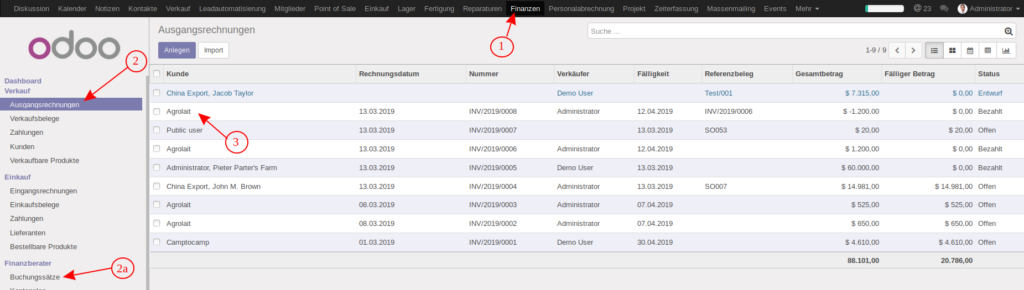
Wenn Sie den Einsprung über eine Ausgangsrechnung gewählt haben, finden Sie die Buchungssätze nun über den Reiter „Weitere Informationen“ (Schritt 4) und unter Buchungssatz (Schritt 5).
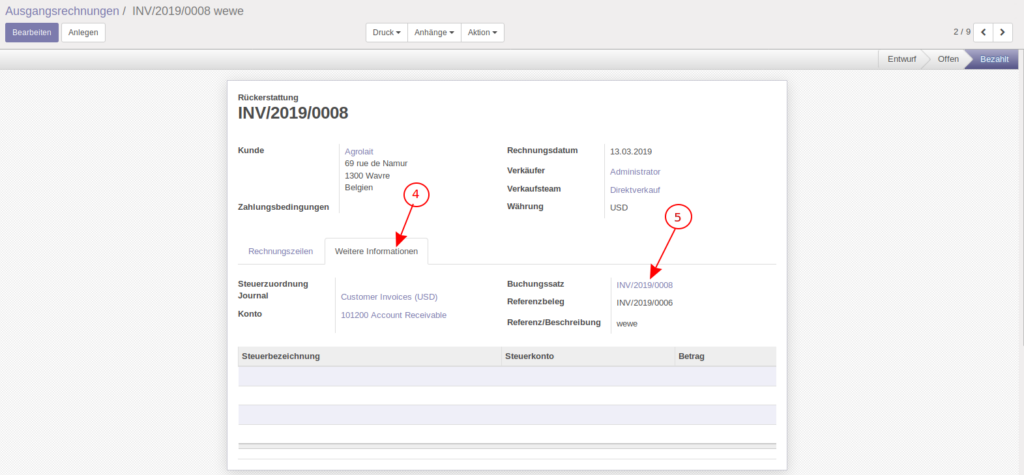
Nun werden Ihnen die Buchungszeilen, die im Zusammenhang mit dieser Ausgangsrechnung stehen, angezeigt. Bei dieser Rechnung handelt es sich um eine Rückerstattung. Daher wird das Konto „Accounts Receivable“ (dt. Forderungen aus Lieferungen und Leistungen) als Aktivkonto im Haben mit einem Abgang gebucht, während das Konto „Product Sales“ (dt. Umsatzerlöse) als Passiv-Konto im Soll mit einem Abgang gebucht wird. Es besteht also nach der Buchung weder eine Forderung noch ein Erlös. Beide Konten verzeichnen einen Abgang.
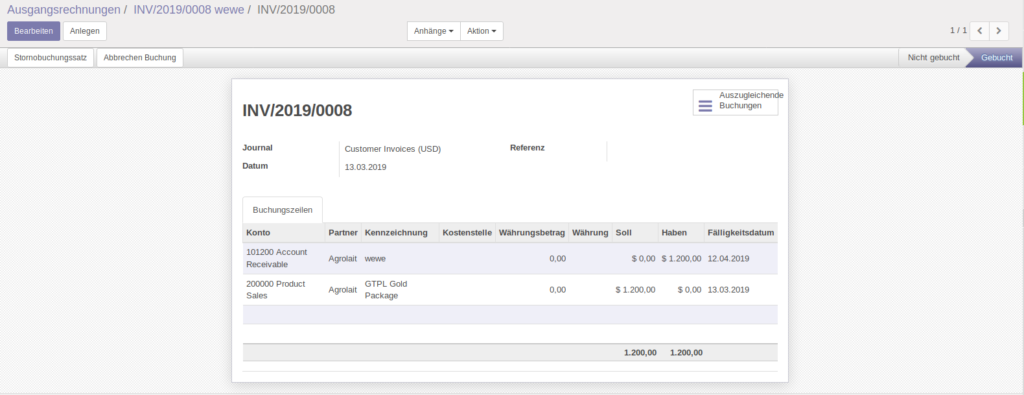
Bilanzanalyse
Die Bilanzanalyse ist wichtig, um die derzeitige und künftige wirtschaftliche Lage eines Unternehmens festzustellen. In der Communityversion von Odoo muss die Bilanzanalyse in zwei Schritten durchgeführt werden. Die Erstellung der Bilanz und der Gewinn- und Verlustrechnung (GuV) erfolgt nämlich in einem anderen Menü, als die Bilanzanalyse.
Bilanz und Gewinn- und Verlustrechnung (GuV) erstellen
In der Communityversion von Odoo gibt es die Bilanz und die GuV leider nur als PDF-Bericht. Diese Berichte finden Sie in der Version 10 folgendermaßen:
Schritt 1: Gehen Sie in die Finanzen-App
Schritt 2: Klicken Sie auf den Reiter Berichte
Schritt 3: Wählen Sie den gewünschten Bericht bei den PDF-Berichten aus .
In Version 8 müssen Sie einen Schritt mehr machen und die Menüs haben leicht abweichende Namen: Finanzen > Berichtswesen > Offizielle Finanzberichte > Bilanz & GuV.
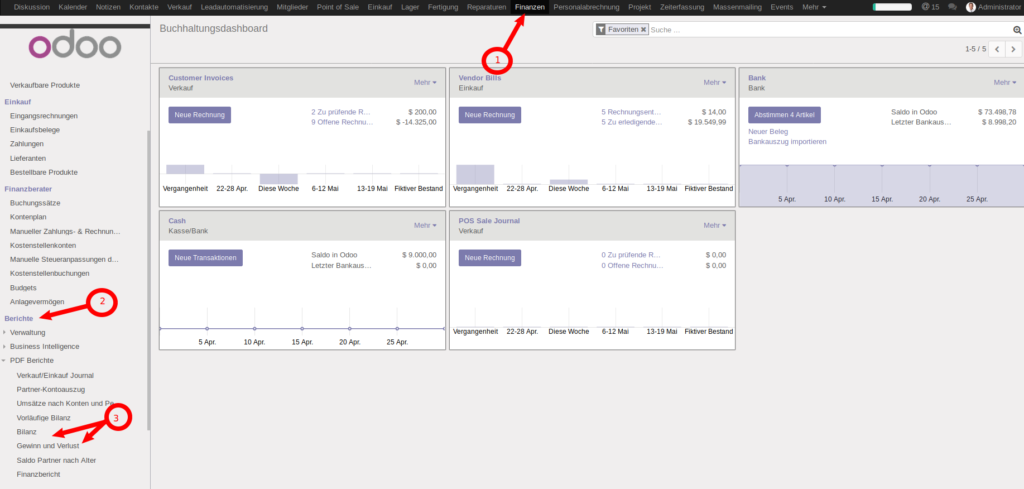
Wenn Sie z. B. den Bericht für die Bilanz erzeugen wollen, öffnet sich ein Wizard mit Auswahlmöglichkeiten. Hier müssen Sie beim Filter für die Buchungen beachten, dass man sowohl die gebuchten, als auch die nicht gebuchten Positionen auswählen kann, wobei die gebuchten Positionen standardmäßig ausgewählt sind (siehe Markierung 1). Odoo führt Buchungen automatisch aus, wenn Rechnungen validiert werden und diese Buchungen haben dann den Status „gebucht“ und sind für die Bilanz relevant. Odoo lässt aber auch zu, dass man Buchungssätze manuell eingibt, was z. B. bei außerplanmäßigen Abschreibungen notwendig werden kann [1]. Da diese Buchungssätze nicht automatisch mit (den richtigen) Informationen gefüllt sind, nehmen sie erst mal den Status „Nicht gebucht“ an und müssen in einem zusätzlichen Schritt gebucht werden [2]. In Version 10 können Sie außerdem flexibel den Zeitraum eintragen, für den die Bilanz erstellt werden soll (siehe Markierung 2).
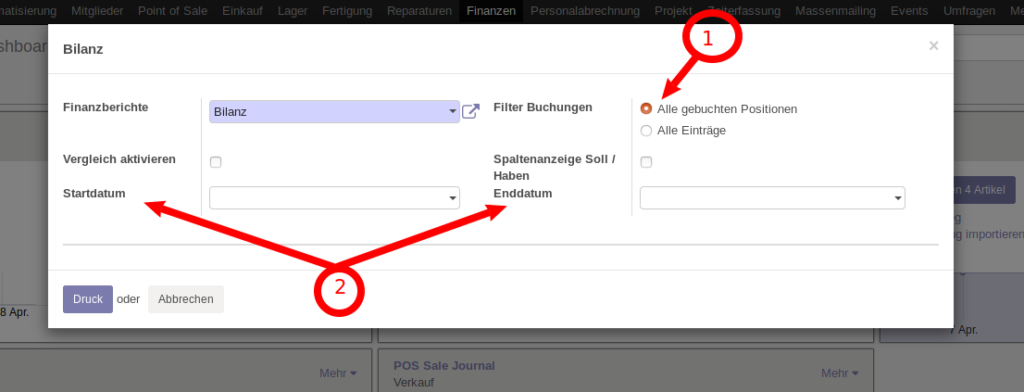
Die Eintragung der Zeiträume geht in Version 8 nur über Umwege, da hier eine zusätzliche Abstraktionsebene eingefügt ist, die eine Erstellung der Bilanz nur für ein Geschäftsjahr zulässt (siehe Markierung 3). Eine flexiblere Auswahl eines Zeitraums ist hier über den Filter möglich, wo dann das Start- und Enddatum ausgewählt werden kann (siehe Markierung 4).
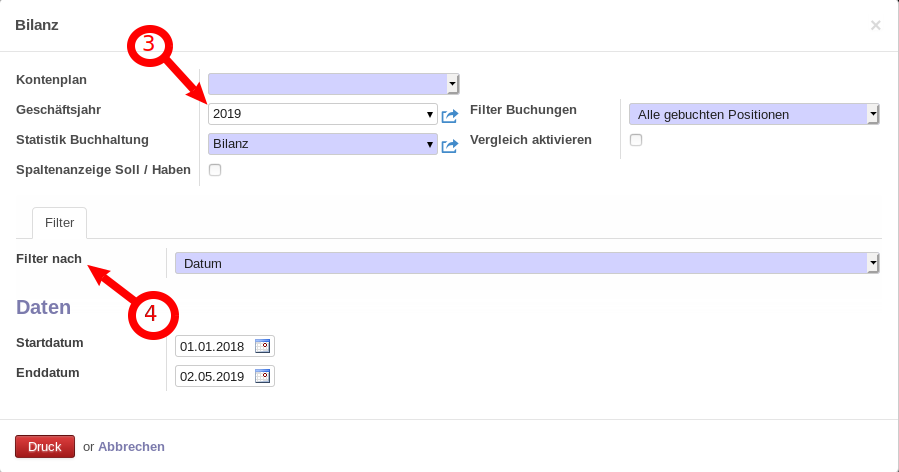
Natürlich ist ein PDF-Bericht für eine detaillierte Analyse nicht ausreichend, da man hier nicht in die Bilanzkonten reinklicken kann. Aber auch dazu gibt es eine Lösung in Odoo, die sich allerdings in einem anderen Menü versteckt.
Bilanz und GuV analysieren
Für eine detailliertere Analyse der Bilanzkonten wählen Sie in Version 8 in der Finanzen-App unter dem Menü „Finanzkonten“ das Menü „Kontenplan Finanzen“ aus (Markierung 1). Dadurch öffnet sich ein Wizard, in dem Sie den gewünschten Zeitraum auswählen können. Nun können Sie auf die einzelnen Konten klicken und die enthaltenen Buchungen analysieren (Markierung 2).

In Version 10 finden Sie die Möglichkeit zur Bilanzanalyse natürlich auch in der Finanzen-App, aber unter dem Menü „Finanzberater“ im Menü „Buchungssätze“ (Markierung 1). Nun müssen Sie den Filter anpassen (Markierung 2) und nach Journalen gruppieren. Die angezeigten Buchungssätze (Markierung 3) können Sie anklicken und bekommen die Buchungszeilen mit den jeweils berührten Konten angezeigt.
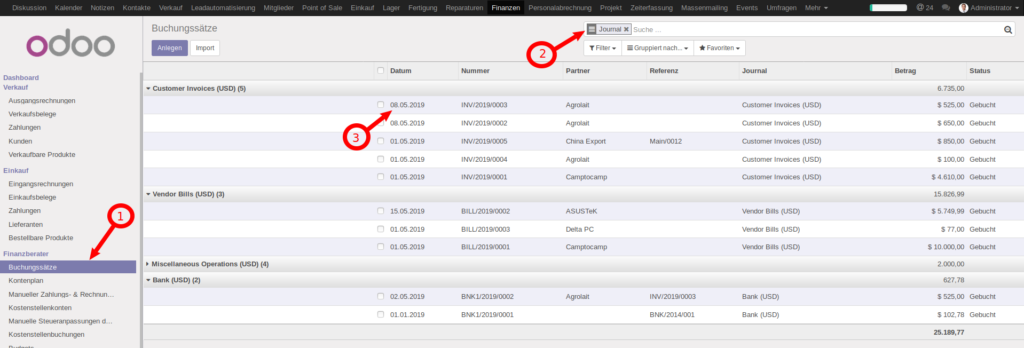
Salden der Forderungen aus Lieferungen und Leistungen analysieren
Unterliegt bzw. nutzt ein Unternehmen Soll-Versteuerung, dann muss dieses Unternehmen die Umsatzsteuer schon abführen, wenn die Rechnung ausgestellt wurde und nicht erst, wenn die Rechnung auch bezahlt wurde [3].
In den Standardkontenrahmen SKR03 und SKR04 weisen die Forderungen aus Lieferungen und Leistungen dann unterschiedliche Summen auf der Haben- und Soll-Seite auf. Um den Saldo je Geschäftspartner analysieren zu können, kann man in Odoo einen PDF-Bericht erzeugen, der alle Geschäftspartner mit ihrem Wert auf der Haben- und Soll-Seite und dem Saldo anzeigt. Auch hier gilt: die Einträge tauchen erst auf, wenn die Rechnung bestätigt ist, d.h. die Rechnung darf nicht im Status „Entwurf“ sein. Sobald man mit einem Kunden keine ausstehenden Rechnungen mehr hat und auch alle seine Forderungen beglichen hat, taucht der Kunde in diesen Berichten nicht mehr auf.
In Version 8 findet sich dieser Bericht im Berichtwesen in den Standardauswertungen. Es öffnet sich wieder ein Wizard, in dem man über den Filter einen Zeitraum auswählen kann. Über den Filter „Mit Saldo ungleich 0“ kann der Report auch nur für die Geschäftspartner erstellt werden, wo Haben und Soll nicht übereinstimmen. Dies ermöglicht eine sehr detaillierte Nachvollziehbarkeit der Rechnungsstellungen, Zahlungsflüsse und der daraus letztendlich resultierenden Bilanz des Geschäftsjahres.
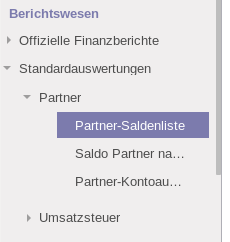
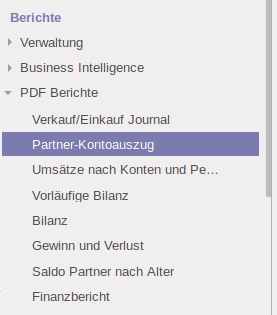
In Version 10 findet sich diese Analysemöglichkeit auch im Menü „Bericht“ unter den PDF-Berichten. Hier heißt der Bericht „Partner-Kontoauszug“ und zeigt die Forderungen und Verbindlichkeiten inklusive Saldo mit jedem Partner auf jeweils einer eigenen Seite an.
Unsere Expertise in Ihrem ERP-Projekt
Mit dieser Anleitung zur Buchhaltung in Odoo haben wir versucht, Ihnen einen Einblick in die Möglichkeiten der Finanzen-App von Odoo zu geben. Falls Sie auch Interesse an Odoo haben oder unsere Expertise für Ihr ERP-Projekt benötigen, dann nehmen Sie mit uns Kontakt auf. Wir helfen Ihnen gerne weiter! Sie erreichen uns entweder telefonisch unter +49 4105 135 03 99, per Mail an sales@initos.com oder über unser Kontaktformular.
Um das Kontaktformular laden zu können, müssen Sie externe Dienste zulassen.
[1] Erklärung zu Buchungsjournal und Journalführung https://www.bexio.com/de-CH/buchungsjournal
[2] Odoo-Dokumentation zum Thema Finanzen https://doc.odoo.com/v6.0/book/3/3_7/accounting_entries.html/ und https://doc.odoo.com/v6.0/book/3/3_7/accounting_workflow/#draft-invoices
[3] Unterschied zwischen Soll- und Ist-Versteuerung https://debitoor.de/gruenderlounge/umsatzsteuer/was-ist-der-unterschied-zwischen-soll-und-ist-versteuerung